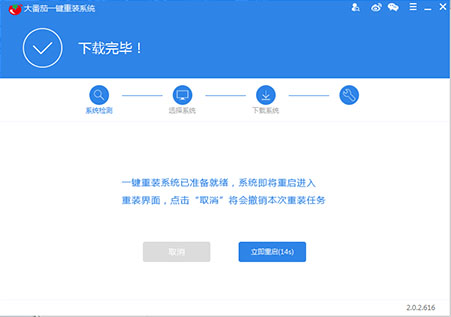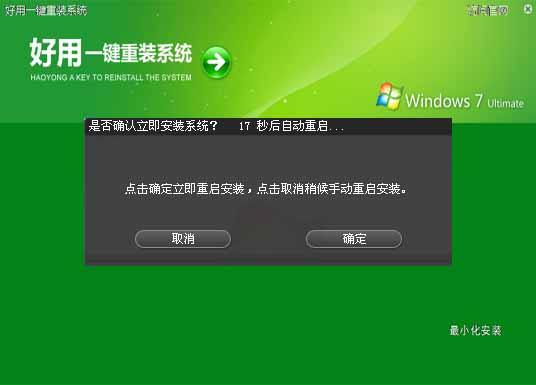Win8.1作为Win8的改进版本,给我们大家带来了很多新鲜的体验,比如新增的开始按钮、SkyDrive文件云端同步功能等等。不过,没有一款产品是完美的,Win8.1还是拥有一些令人苦恼的小问题,可能随时影响我们的使用体验。但其实我们自己就能对Win8.1做一些改变,有些小问题如果我们进行一些简单的优化设置,就会达到不错的效果。下面就列举出Windows 8.1优化设置的15个地方,大家不妨参考一下。
1.修复SkyDrive
虽然支持SkyDrive文件的自动云同步,但是在Win8.1下并不是十分稳定,基本上是由于同步文件兼容性造成的。要想修复这种问题,首先需要创建一个配置文件,防止电脑自动关机,然后选择全部同步文件,等待同步完成时,从同步列表中查看相应的文件问题。
2.改变IE浏览器的兼容性
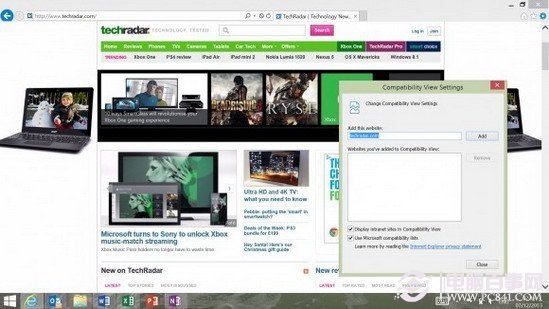
Win8.1内置了最新的IE 11浏览器,对老版本网站的兼容性不是很好。如果一个页面显示不正常,你可以使用兼容性模式来运行,点击设置选项卡并选择兼容性视图即可。另外,还可以创建配置文件,这样下次就能够自动以兼容性模式运行。
3.信任此台电脑
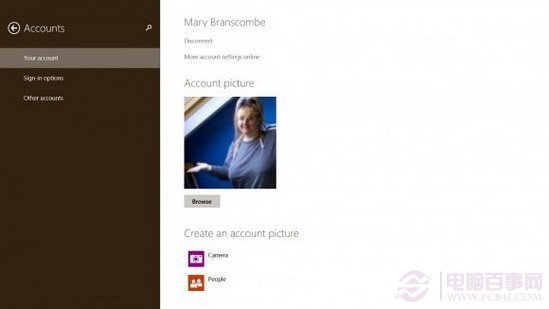
如果你使用微软账户登录Win8.1电脑,首先需要将这台电脑添加在“信任”的列表中,否则不仅电脑设置项目不会被同步到云端,这台设备还将被微软锁定。通常,在激活新电脑时微软会要求你信任这台设备,将通过电子邮件发送一个代码让你确认;如果你错过了这个步骤,在电脑设置的账户栏目中,你可以选择“更多的网上账户设置”来进行验证。
4.自定义一键安装App
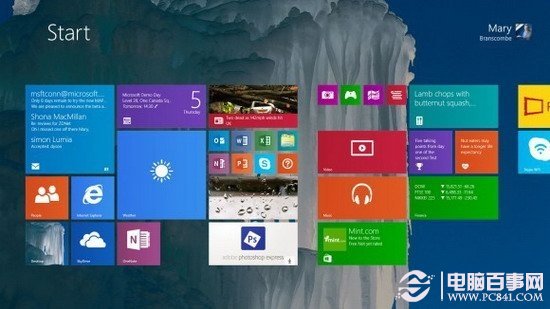
如果你要在一台新电脑上安装之前的所有App,可以通过一键全部安装来实现。不过,你可能并不需要所有的应用,我们可以通过删除users/user/appdata/local/microsoft/windows/applicationshortcuts目录下的快捷方式,来实现自主定制的一键安装功能。
5.摆脱弹出提示
如果你第一次开始使用Windows商店的应用程序,会看到恼人的提示内容,此时不要关闭它们,只要根据步骤完成一次,就不会再看到了。
6.在资源管理器中显示“库”
Win8.1默认隐藏了资源管理器中的“库”分类,这可能会影响使用体验。此时你只需要打开“视图”选项,选择“文件夹和搜索”选项,选择显示“库”项目即可。
7.修复文件关联
如果你讨厌默认的打开文件应用,你只需要在资源管理器中右键点击相关文件,选择“默认打开程序”,改成自己想要的应用就可以了。
8.默认使用桌面版IE
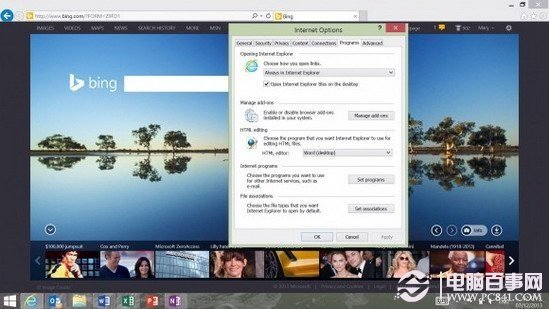
Win8.1仍然内置了两个版本的IE浏览器,十分烦人。你可以选择使用触屏版的IE11,只需在IE的选项中,选择“应用”项目,选择“在桌面上打开IE瓷砖”。
9.看到更多瓷砖
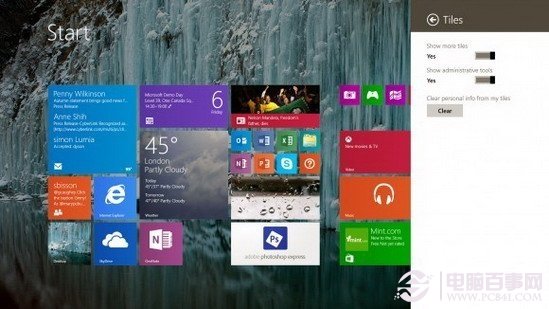
为了照顾8英寸等小尺寸平板电脑,Win8.1默认显示较少的主屏瓷砖,你可以在charm设置菜单中,选择瓷砖项目,选择最小的尺寸,尽可能在一屏下显示更多的内容。
10.显示更多文本和应用
如果你的Win8.1电脑拥有超高的分辨率,你可以通过更改DPI选项来显示更多的文本和应用项目。在PC设置中选择“显示”项目,在“更多选项”中更改为较小的文本以及应用程序内容。
11.创建本地管理员账号
如果你不喜欢使用微软的网络账户使用Win8.1,可以打开“控制面板”,选择“更改账户类型”,选择自己的账户并更改账户类型,选择“管理员”即可。
12.使用Bing图片作为锁屏界面
Win8.1已经去掉了Windows 8中的Bing应用,但你仍然可以通过第三方应用来将Bing图片作为锁屏界面。
13.升级Office找回截图工具
Win8.1更改了Win+S快捷键的意义,不再是截图工具而是搜索,如果你不习惯这个变化,可以在资源管理器中找到这个应用,并为其自定义键盘快捷方式。如果是在Office 2013中,只需升级所有的更新,这个快捷键就可以继续使用了。
14.修复无法显示的USB设备
Win8.1默认在你不使用USB设备的时候,自动降低电压以节省电力,这会导致很多USB设备无法正常连接。解决方案是更新设备固件,使其兼容Win8.1的新功能,或是进入设备管理器手动关闭USB的节电功能。
15.让图片库显示在线照片
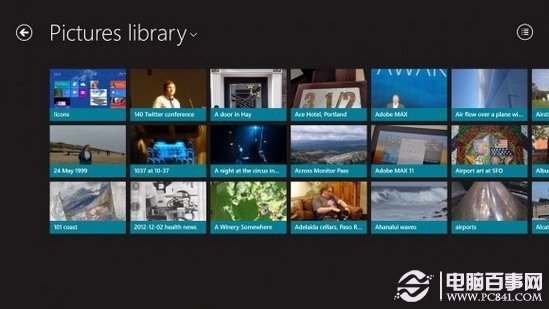
我们使用电脑浏览社交网站等内容,都会缓存相关的照片,但是无法显示在系统图片库中。事实上你可以打开资源管理器,找到相关的文件夹,选择在图片库显示,就可以看到了。
- 【重装系统软件下载】屌丝一键重装系统V9.9.0尊享版
- 【重装系统】魔法猪一键重装系统工具V4.5.0免费版
- 【重装系统】无忧一键重装系统工具V5.8最新版
- 【电脑重装系统】小马一键重装系统V7.5.3
- 【一键重装系统】系统基地一键重装系统工具V4.0.8极速版
- 小白一键重装系统v10.0.00
- 【电脑重装系统】系统之家一键重装系统软件V5.3.5维护版
- 系统重装软件系统之家一键重装V1.3.0维护版
- 深度一键重装系统软件V8.8.5简体中文版
- 【电脑系统重装】小马一键重装系统V4.0.8装机版
- 黑云一键重装系统软件下载免费版5.9.6
- 系统基地一键重装系统工具极速版V4.2
- 【电脑重装系统】黑云一键重装系统软件V4.2免费版
- 【电脑重装系统】系统之家一键重装系统V6.0精简版
- 雨林木风一键重装系统工具V7.6.8贡献版
- 系统重装步骤
- 一键重装系统win7 64位系统 360一键重装系统详细图文解说教程
- 一键重装系统win8详细图文教程说明 最简单的一键重装系统软件
- 小马一键重装系统详细图文教程 小马一键重装系统安全无毒软件
- 一键重装系统纯净版 win7/64位详细图文教程说明
- 如何重装系统 重装xp系统详细图文教程
- 怎么重装系统 重装windows7系统图文详细说明
- 一键重装系统win7 如何快速重装windows7系统详细图文教程
- 一键重装系统win7 教你如何快速重装Win7系统
- 如何重装win7系统 重装win7系统不再是烦恼
- 重装系统win7旗舰版详细教程 重装系统就是这么简单
- 重装系统详细图文教程 重装Win7系统不在是烦恼
- 重装系统很简单 看重装win7系统教程(图解)
- 重装系统教程(图解) win7重装教详细图文
- 重装系统Win7教程说明和详细步骤(图文)